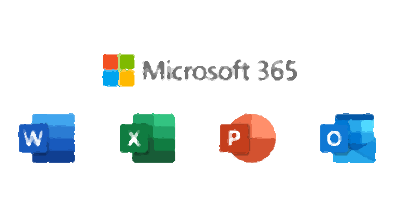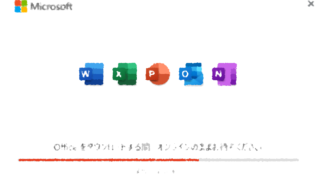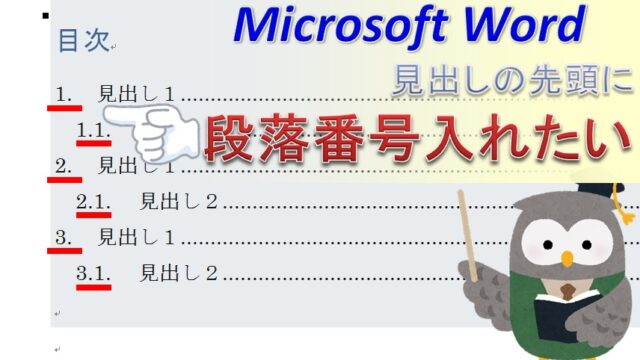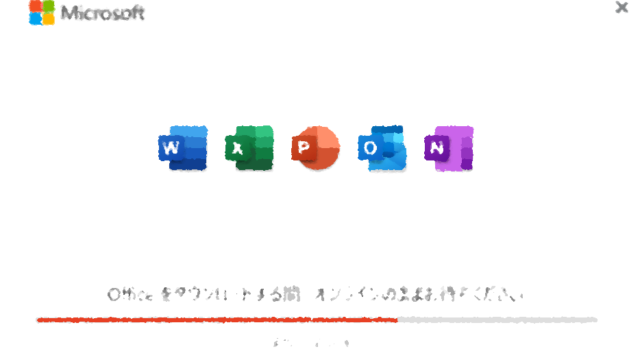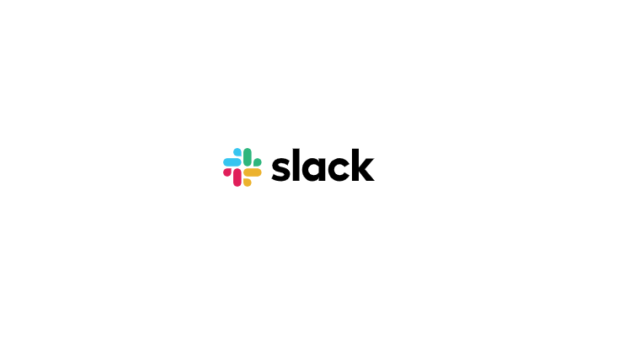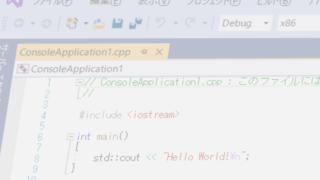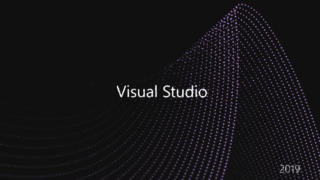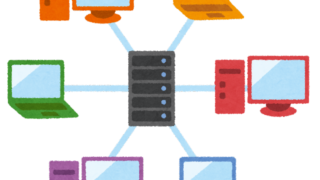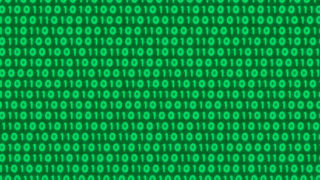今さらながらOffice購入したいけど
今やお仕事で欠かせないツールとなったWord・ExcelやPowerPoint。
実はそんなに使いたくはなくても大半のお客様が利用していたりするため、自分もインストールしておかなければと思って利用している人もいることでしょう。
ファイルを参照するだけなのでしたら、Microsoftアカウントがあれば、Web上でOneDriveなど無料で利用できるのがあるので、その中でWord・ExcelやPowerPointファイルを見ることはできます。
ですが使える機能が限定されているので、あまり編集向きではありません。
という事で今さらながら、Microsoft Officeを購入したいけど、今どんな感じなの?という人のために、簡単に解説したいと思います。
大きく分けて2種類
Microsoft Officeには、以下2種類あります。
- サブスクリプション型(毎月いくらずつ払う)
- 買い切り型(パッケージソフト。1度だけ払う)
さて、どちらが良いのでしょう?
以下に整理してみましたのでご参考ください。
サブスクリプション型
(A)Microsoft 365 Personal
費用
¥12,984/年
または
¥1,284/月
利用可能アプリ
- Word
- Excel
- PowerPoint
- OneNote
- Outlook
- Access (Windows PC のみ)
- Publisher (Windows PC のみ)
- OneDrive
- Skype
- Microsoft エディター
同時に5台までサインイン可能(インストールは何台でも可能らしい)
前はOffice365って名前だったと思いましたが。変わったっぽいですね。
買い切り型
(B)Office Home & Business 2019(2021)
費用
¥38,284
利用可能アプリ
- Word
- Excel
- Outlook
- PowerPoint
Mac/WindowsPC 2台までインストール可(以下の組み合わせのいずれか)
・Mac×2台
・Mac×1台とWindows10×1台
・Windows10×2台
(C)Office Personal 2019(2021)
費用
¥32,784
利用可能アプリ
- Word
- Excel
- Outlook
WindowsPC 2台までインストール可
・Windows10×2台のみ
どっちがお得か
値段だけで比較(1台しか使わない場合)
- (B)¥38,284(PowerPoint有り、Mac可)
- (C)¥32,784(PowerPoint無し、Winのみ)
3年目から、買い切りがお得。
| 年目 | (A)年払い | 買い切りと比較 |
| 1 | ¥12,984 | |
| 2 | ¥25,968 | |
| 3 | ¥38,952 | (C)¥32,784(1台のみ) (B)¥38,284(1台のみ) |
フルに活用した場合
サブスク版5台まで
- (A)¥12,984 ÷ 5 = 1台あたり、年¥2,597
買い切り版2台まで
- (B)¥38,284 ÷ 2 = 1台あたり、¥19,142(PowerPoint有り、Mac可)
8年目から買い切りがお得
- (C)¥32,784 ÷ 2 = 1台あたり、¥16,392(PowerPoint無し、Winのみ)
7年目から買い切りがお得
| 年目 | (A)年払い | (A)1台あたり | 買い切りと比較 |
| 1 | ¥12,984 | ¥2,597 | |
| 2 | ¥25,968 | ¥5,194 | |
| 中略 | |||
| 6 | ¥77,904 | ¥15,581 | |
| 7 | ¥90,888 | ¥18,178 | (C)¥16,392(1台あたり) |
| 8 | ¥103,872 | ¥20,774 | (B)¥19,142(1台あたり) |
結局どっちがいいのか
サブスク VS 買い切りでまとめてみましたがいかがでしょうか。
一人しか使わない場合で考えると、どちらも「高すぎ」な印象があります。
ただ、フルで台数分を活用した場合は、どちらも良さげに見えますね^^;
あと、機能の数やアップデートのことも考えるとサブスク版も悪くなさそうです。
個人で利用する場合、買いたいけど、購入まで踏み切れない気持ち。というのが正直なところではないでしょうか。
理由は、以下のように感じているからではないでしょうか。
- 思っているほど、そんなに使わない。
- 思っているほど、そんなに使いこなせない。
- 思っているほど、たぶん活用できない。
しかし、なんというか、まぁ・・・、
1台向けのプランでもあればいいんですけどね。
今後、買い切り版は出ないかも?
以下、延長サポート終了日の一覧になります。
| 製品 | 延長された終了日 |
| Microsoft Office 2021 | 2026/10/13 |
| Microsoft Office 2019 | 2025/10/14 |
| Microsoft Office 2016 | 2025/10/14 |
| Microsoft Office 2013 | 2023/04/11 |
| Microsoft Office 2010 | 2020/10/13 |
なぜか、Office2016と2019のサポート終了日が同じになっています。
いままで、2013までは、メインサポート5年、延長5年と、だいたい10年ぐらいで設定されておりました。
これは、2019を最後に、以降サブスク1本にしていくのを暗示しているかもしれません。
もしくは、2016を最後にと考えていたけれども、思ったより好評だったから(もしくは買い切り無くさないでと苦情があったから)仕方なく2019を用意したとも捉えられますが。
ちなみに期限が切れたら使えないということはありません。
サポートとは、その期限まで、致命的なバグやセキュリティに問題があった場合などの修正をしてくれるという意味になります。
Microsoft Office 2021の場合は、延長サポートが無いようです。
それでも買い切り版ではサポート日が最終になります。(当たり前といえば当たり前ですが)
購入時の注意点
以下、実際に購入するときの注意点です。
自分のお金で購入する場合は自己責任なのでどうでもよいですけど、会社のお金を使う場合などは特に注意ですねー。
- 中古はNG。使えない可能性があることも視野に入れる必要があります。
- OEM版・VL(ボリュームライセンス)版の購入もNG。ライセンス違反で文句言われるかも。もしくはアップデートとかのタイミングで使えなくなる可能性のことも視野に入れる。
- VL(ボリュームライセンス)版とは、企業・学校向けなど、まとめて購入されたものになります。
- OEM版とは、PC購入時にOfficeが付いているものになります。
- なるべく正規から買いましょう。(Microsoftホームページまたは、家電量販店などから)
- もしくは、Office付きのPCを買いましょう。
Officeがインストール済みのPCは、プレインストール済みと呼ばれているものですが、例えばPC本体が壊れて、他の新しいPCにプロダクトキーを使いまわす。といった使い方もライセンス違反になるようなので注意です。
最後に
仕事で利用する場合には、是非とも購入しておきたいソフトになります。
個人で利用する場合には、無理にして買う必要もないのかなと思うのが正直なところではあるのですが、やはりOfficeを資料作成に利用している人が多いのが現実です。
もし自分がどうしても購入することになるとしたら、余計な機能が無い買い切りのほうを購入すると思います。
ちなみにPowerPointを付けるかどうかでいうと、パワポみたいな資料作りたいと思ったら、WordでA4横で編集するタイプですので付いてないほうで十分かなと思います^^;パワポ付けるかどうかはお好みで。
余談ですが、最近Officeの「図」の機能が、だんだんと充実しておりますので、そっち目的で利用する人も多いかも。
図の組み合わせで簡単なアイコン作成とかも出来たりします。
拡大・縮小しても、ドットのギザギザがそのまま拡縮されませんし。
PowerPoint購入者は、そっち目的で利用する人もいそうな気が^^;
購入してみました
以下、購入後からインストールまでの手順をまとめてみましたのでご参考ください。
最後まで見てくれてありがとう。